Пайдаланушылар әрдайым компьютерде орнатылған амалдық жүйенің интерфейсіне қанағаттанбайды. Интернетте Windows түрін түрлендіретін бағдарламалар жеткілікті.
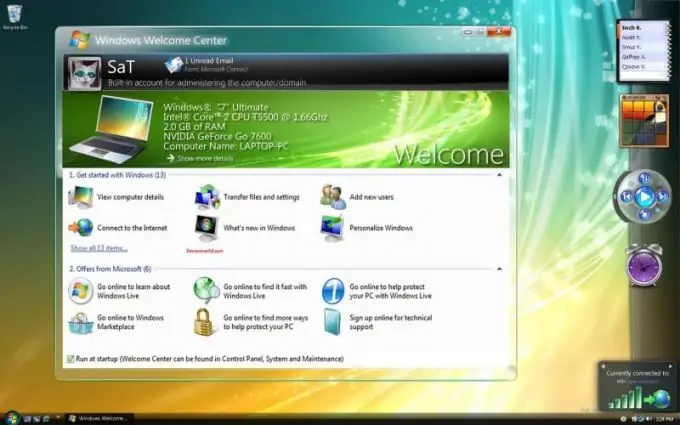
Бұл қажетті
Интернетке қол жетімділік
Нұсқаулық
1-қадам
Егер сіз Vista амалдық жүйесінің интерфейсін Windows Seven интерфейсіне ауыстырғыңыз келсе, теріні өзгертетін арнайы қосымшаны қолданыңыз. Олардың ішінде https://www.windowsxlive.net/ сайтының бағдарламалары кең таралған. Олар бағдарлама ретінде жүктеледі, оны орнату кезінде сізден амалдық жүйенің болашақ интерфейсінің параметрлерін таңдау сұралады.
2-қадам
Осы сайт ұсынған бағдарламалардың бірін жүктеңіз. Vista интерфейсін Windows XP, Windows 7, Windows 8 жүйелерінде ғана емес, сонымен қатар Ubuntu және Macintosh бағдарламаларын жүктеп алуға болатындығын ескеріңіз. Ол үшін сайттан іздеуді қолданыңыз және амалдық жүйенің сыртқы түрін өзгертудің мүмкін нұсқаларын қараңыз.
3-қадам
Орнату файлын компьютерге жүктеңіз. Бастау мәзірін ашып, бағдарламалар тізімінен амалдық жүйені қалпына келтіру утилитасын табыңыз. Бағдарламаның негізгі мәзірінде кері нүктені құруды таңдаңыз, егер бұл сізге жаңа дизайнды ұнатпаса және ескісіне оралғыңыз келсе немесе Трансформация пакетін орнату жүйеде кез-келген қайшылықты тудыратын болса, қажет. Барлық ағымдағы бағдарламалардан шығып, деректерді сақтаңыз.
4-қадам
Жүктелген интерфейсті өзгерту бағдарламасын орнатуды іске қосыңыз. Назар аударыңыз, бұл бағдарлама операциялық жүйенің сыртқы түрін өзгертіп қана қоймай, белгілі бір режим таңдалған кезде жүйелік файлдарды ауыстырады. Орнату кезінде сізге қолайлы нұсқаны таңдаңыз. Орнату бағдарламасы түрлендіру үшін қажетті әрекеттерді орындағанша күтіңіз.
5-қадам
Компьютерді қайта іске қосқаннан кейін, автоматты түрде пайда болған бағдарламаларға назар аударыңыз (оларды Бастау мәзірі арқылы бағдарламалар тізімінен көре аласыз). Егер олардың кез-келгені жұмыс істемесе немесе тұрақсыз жұмыс істесе, оларды контекстік мәзірді пайдаланып іске қосудан алып тастаңыз.






